Интернет-настройки
Интернет-настройки являются последней вкладкой формы настроек гостиничной программы. На данной закладке собраны настройки, связанные с работой программы с сетью интернет. Форма содержит три вложенные вкладки:
- eMail сервер - настройка сервера исходящей почты
- eMail адреса - настройка электронных адресов для операций финансового раздела
- http сервер - настройка сервера для WEB-интерфейса гостиничной программы
eMail сервер
Вкладка предназначена для настройки сервера исходящей почты (SMTP):
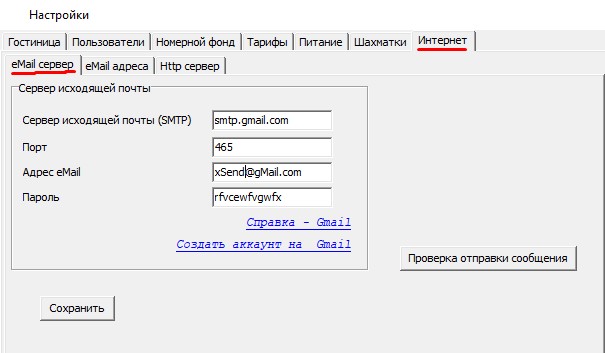
После заполнения полей можно проверить отправку сообщения соответствующей кнопкой. После нажатия на кнопку откроется окошко для ввода eMail получателя.
После отправки письма появится сообщение об удачной отправке либо ошибке.
Если Вы будете использовать почту Google для отправки сообщений из программы, то Вам необходимо открыть настройки Google аккаунта:
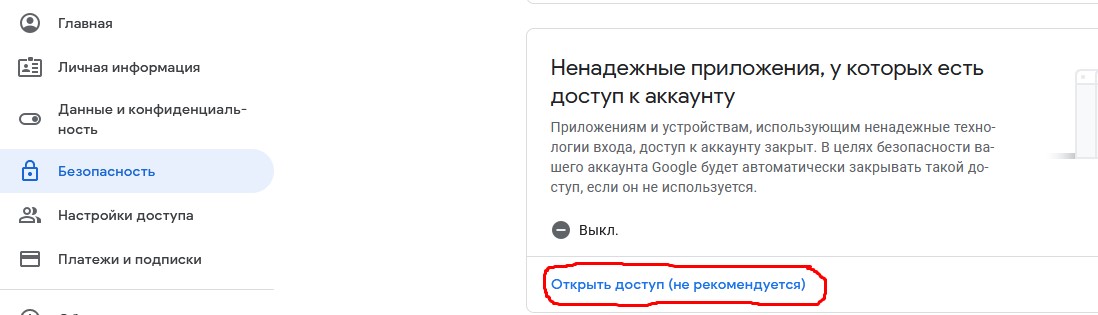
На вкладке безопасность необходимо открыть доступ. Вы можете создать отдельный аккаунт для отправки из программы счетов и других документов по электронной почте.
После заполнения параметров сервера электронной почты не забывайте нажать кнопку "Сохранить"
eMail адреса
Эта вкладка используется для ввода и настройки eMail адресов пользователей финансового раздела нашей программы:
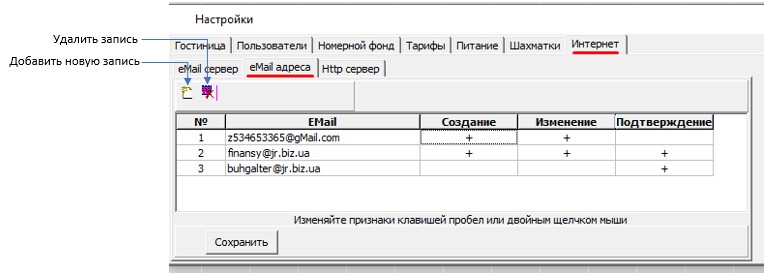
Форма содержит таблицу, в которую необходимо ввести eMail адреса пользователей, которые должны получать eMail письма при возникновении события с реестром согласовываемых платежей. Каждому событию соответствует отдельная колонка. Если в строке в соответствующей колонке установлен признак — значит этот пользователь будет получать письма при возникновении события. В программе определены следующие события:
- создание - событие возникает после того, как ответственное лицо (бухгалтер) создаст реестр платежей, подлежащих оплате и переведет его в состояние "готов (к подтверждению)". Событие возникает после перевода в состояние готовности. Далее реестр платежей не допускает изменения
- изменение - событие возникает в случае, когда ответственное лицо (бухгалтер) примет решение внести изменения в реестр платежей, находящийся в статусе "готов" или "согласован". Реестр снова становится доступным для редактирования ответственным лицом. После внесения изменений реестр следует снова перевести в состояние "готов"
- Подтверждение(согласование) - возникает после того, как руководитель (собственник, уполномоченное лицо) посредством WEB-интерфейса (через браузер) обозначит в заранее подготовленном (бухгалтером) реестре те платежи, которые он разрешает оплатить сегодня
Форма содержит управляющие кнопки (см.рисунок) для добавления новых записей и удаления не нужных.
После внесения/изменения данных в форме следует нажать кнопку "сохранить"
HTTP сервер
Эта вкладка используется для настройки HTTP-сервера программы (используемого для WEB-интерфейса):
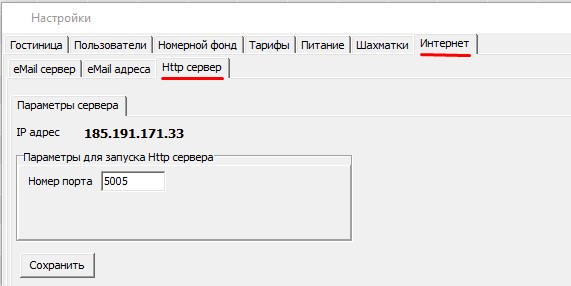
На вкладке заполняется только одно поле - номер порта WEB-сервера. По умолчанию в программе используется порт 5005. Если Вы решили изменить порт, Вам следует убедиться, что выбранный порт свободен. После изменения номера порта следует нажать кнопку "сохранить". Если программа WEB-сервера, была запущена, после изменения номера порта ее следует остановить и запустить заново.
Проверить работу WEB-сервера программы можно при помощи любого WEB-браузера. В адресной строке браузера, запущенного на том же компьютере, на котором работает гостиничная программа в режиме WEB-сервера следует указать http://localhost:5005/, где 5005 - номер порта WEB-сервера (если Вы не изменяли порт - просто щелкните по ссылке). Если сервер работает - Вы получите от него сообщение "Не определенный раздел". В противном случае браузер сообщит о недоступности страницы.
Если сервер заработал, Вы можете произвести его "боевые испытания". Укажите в адресной строке браузера адрес (можно использовать ссылки):
- http://localhost:5005/jxc/v_bo_brn_day - получите доступ к WEB-меню гостиничной программы.
- http://localhost:5005/BankPodtv/VvodData.php - получите окно входа в модуль согласования платежей. Пароль для входа в модуль определяется на страничке настройки пользователей. Не забудьте установить для пользователя признак "Доступ к WEB-интерфейсу"
Если вышеописанные тесты WEB-сервера на локальном компьютере прошли успешно, попробуем заменить стандартный адрес "localhost" на реальный IP-адрес Вашего компьютера. Как можно узнать IP-адрес Вашего компьютера описано здесь. Допустим, IP адрес Вашего компьютера оказался 192.168.0.50. Тогда в строке браузера вместо "http://localhost:5005/" следует ввести "http://192.168.0.50:5005/". Браузер с этим адресом также должен открыть WEB-страничку с сообщением сервера. Аналогично можно изменить адреса в остальных показанных выше ссылках, которые также должны сохранить работоспособность.
Отличие написания адреса с указанием "localhost" и с непосредственным указанием IP адреса заключается в том, что адрес "localhost" заставляет браузер обратиться к компьютеру, на котором он запущен. Непосредственное указание IP адреса приведет к обращению браузера к компьютеру, имеющему указанный IP адрес. Т.е. обращение по адресу "localhost" и обращение по IP адресу компьютера, на котором работает браузер являются идентичными.
Таким образом Вы можете обратиться к WEB-серверу гостиничной программы с WEB-браузера любого компьютера Вашей локальной сети. Это можно сделать даже с мобильного устройства, подключенного к локальной сети через Wi-Fi (при условии, что Wi-Fi соединение не имеет ограничений). Быстрее всего сразу такое подключение не заработает. Это связано с тем, что обычно компьютер защищен брандмауэром Windows, который блокирует подключение других устройств к защищенному компьютеру. Для обеспечения возможности работы с WEB-интерфейсом нашей гостиничной программы следует на компьютере, на котором работает WEB-сервер либо отключить брандмауэр (не рекомендуется) либо добавить нашу программу в исключения для брандмауэра (рекомендуется). После настройки (либо отключения) брандмауэра доступ к WEB-интерфейсу нашей программы должен быть с любого устройства компьютерной сети.
Теперь мы можем обращаться к WEB-серверу с любого устройства Вашей компьютерной сети по IP-адресу WEB-сервера. Однако часто компьютерные сети сконфигурированы таким образом, что после перезагрузки компьютер может получить другой IP-адрес. Т.е ссылка на WEB-меню гостиничной программы, либо на точку входа в WEB-интерфейс финансового модуля программы может изменяться после каждой перезагрузки компьютера. Чтобы IP-адреса компьютеров Вашей сети не изменялись - необходимо настроить сеть со статическим IP. Однако перенастраивать сеть не имея должного опыта я бы не рекомендовал. Лучше обратиться к специалисту, который конфигурировал Вашу сеть.
Существует еще один способ обращения из браузера по имени компьютера. Как узнать имя компьютера описано здесь. Например, имя компьютера ServerHotel. Тогда в строке браузера следует набрать: "http://ServerHotel:5005/". Такое обращение не будет зависеть от статического или динамического IP адреса компьютера.
Следующим, самым сложным шагом будет настройка доступа к WEB-интерфейсу гостиничной программы через интернет. Обычно компьютеры локальной сети подключаются к сети интернет через роутер. Для сети интернет вся Ваша локальная сеть выглядит как единое устройство с единым IP-адресом. Именно этот адрес нужен Вам для обращения к WEB-серверу из сети интернет. Есть много способов определения этого адреса. Наша программа тоже способна решить эту задачу и нужный нам IP-адрес указан на вкладке настройки HTTP-сервера.
Знание IP-адреса Вашего роутера это только часть дела. Ваш интернет-провайдер должен позволять подключение к Вашему роутеру из сети интернет. Также Вам желательно иметь статический IP, т.е. чтобы Ваш интернет-провайдер каждый раз позволял Вам подключаться к сети интернет при помощи одного и того же IP-адреса. Для этого проще всего обратиться в службу поддержки провайдера. Часто информацию о статическом IP-адресе указывают непосредственно в договоре с провайдером.
Если все вопросы с провайдером решены (а проблем могло и не быть даже изначально) - можно приступить к настройке роутера. Дело в том, что по одну сторону от роутера находится "открытый интернет", а по другую - Ваша локальная сеть. Задачей роутера является защита Вашей локальной сети от атак со стороны интернет. Поэтому все внешние обращения к Вашей сети роутер по умолчанию отбрасывает. Вам необходимо настроить роутер таким образом, чтобы обращение из сети интернет по Вашему IP адресу, по нужному порту (в нашем примере 5005) было отправлено роутером именно к тому компьютеру Вашей локальной сети на котором работает WEB-сервер гостиничной программы. Такая настройка называется пробросом порта. В интернете несложно найти инструкцию как пробросить порт именно на Вашей модели роутера, но лучше поручить это профессионалу.